Kellékek letölthetők

A leckéhez használt színkódok
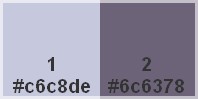
1
Nyissunk
egy átlátszó réteget 900*600
pixel méretben
Kitöltjük
az így beállított gradienttel
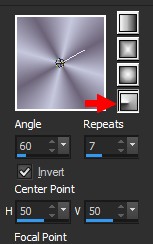
2
Effects /
Image Effects / Seamless Tiling
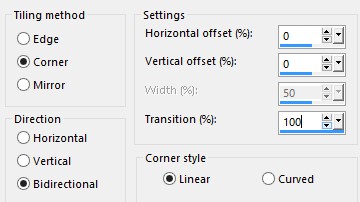
3
Effects /
Plugins / Filter Factory Galery
H / Alias Blur
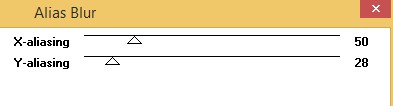
4
Effects /
Plugins / FM Tile Tools / Blend
Emboss - az alapbeállítással
Effects /
Edge Effects / Enhance
5
Duplázzuk
meg a réteget
Effects /
Plugins / Filter Factory Galery
M / Loom

Effects /
Image Effects / Seamless Tiling
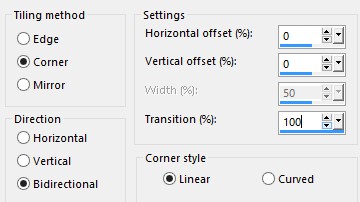
A réteg
Blend Mode-t állítsuk át
Multiply-re
6
Kérünk egy
új réteget
Selections
/ Load/Save Selection / Load
Selection From Disk /
NPW-sel001.PspSelection
A
kijelölést kitöltjük az 1-es
színnel
A
kijelölést megszüntetjük
Effects /
Plugins / Toaides / What Are You?...

Effects /
Plugins / Simple / Diamonds
Effects /
Plugins / Simple / Blintz
Effects /
Plugins / Simple / 4 Way Average
Effects /
Edge Effects / Enhance
A réteg
Blend Mode-t állítsuk át Burn-ra
7
Duplázzuk
meg
A réteg
Blend Mode-t állítsuk Normal-ra
Effects /
Plugins / Alien Skin Eye Candy
5: Impact / Perspective Shadow
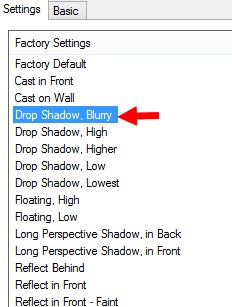
8
Új rétegen
bemásoljuk a
lunapaisagem3248.pspimage képet
Igazítjuk
Effects /
Image Effects / Offset
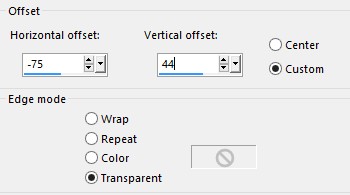
A réteg
Blend Mode-t állítsuk át
Luminance-ra, az átláthatóságot
pedig 75-re
A
rétegpalettán 2 réteggel lejjebb
helyezzük
9
Aktiváljuk
a felső réteget
Kérünk egy
új réteget
Selections
/ Load/Save Selection / Load
Selection From Disk /
NPW-sel002.PspSelection
A
kijelölést kitöltjük fehér
színnel
Kijelölést
megszüntetjük
Effects /
Plugins / Toaides / What Are You?...

Effects /
Edge Effects / Enhance
A réteg
Blend Mode-t állítsuk át Soft
Light-re
Árnyékot
adunk rá
Effects /
3D Effects / Drop Shadow
0 / 0 / 50
/ 10 szín fekete
Effects /
Image Effects / Seamless Tiling
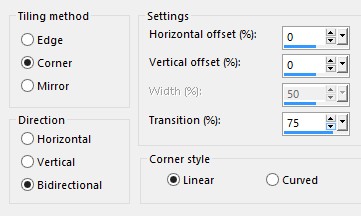
10
Aktiváljuk
az alsó réteget
Effects /
Illuminiation Effects / Sunsbrut
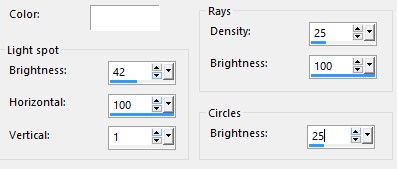
11
Új rétegen
bemásoljuk az NPW-tekst.pspimage
képet
Igazítjuk
Effects /
Image Effects / Offset
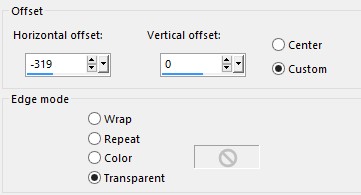
Layers /
Arrange / Move Up
Image /
Negative Image
A réteg
átláthatóságát állítsuk be 50-re
12
Aktiváljuk
a felső réteget
Új rétegen
bemásoljuk az
NPW-Element.pspimage képet
13
A látható
rétegeket összesítjük
Layers /
Merge / Merge Visible
A képet
vágólapra másoljuk
14
Keretet
adunk a képre
Image /
Add Borders
1 pixel
1-es szín
5 pixel
2-es szín
15
A
rétegpalettán kattintsunk a
rétegre
Promote
Background Layer
Átméretezzük
Image /
Canvas Size
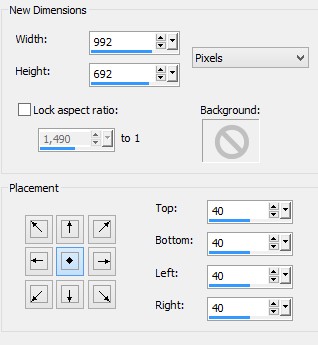
16
Kérünk egy
új réteget
Az egészet
kijelöljük
A
kijelölésbe illesztve bemásoljuk
a 13 lépésben vágólapra másolt
képet
Kijelölést
megszüntetjük
Egy
réteggel vigyük lejjebb
Adjust /
Blur / Radial Blur
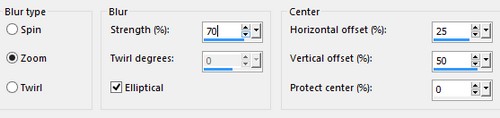
Effects /
Plugins / Graphics Plus / Cross
Shadow
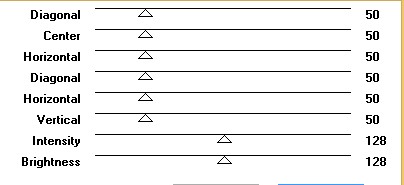
Effects /
Plugins / L&K - Paris
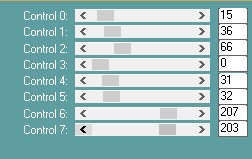
Effects /
Plugins / FM Tile Tools / Blend
Emboss - az alapbeállítással
2x
17
Az egészet
kijelöljük
Selections
/ Modify / Contract - 2 pixel
Image /
Crop To Selections
18
Aktiváljuk
a felső réteget
Effects /
Plugins / Alien Skin Eye Candy
5: Impact / Perspective Shadow
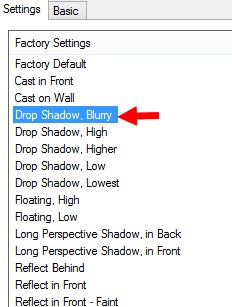
19
Új rétegen
bemásoljuk a Mary
0712-6.pspimage képet
Méretezzük
át 2x 80 %-ra
Adjust /
Sharpness / Unsharp Mask

Igazítjuk
Effects /
Image Effects / Offset
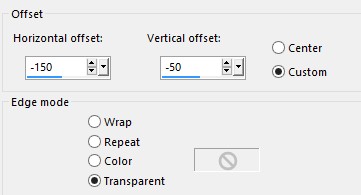
Effects /
Plugins / Alien Skin Eye Candy
5: Impact / Perspective Shadow
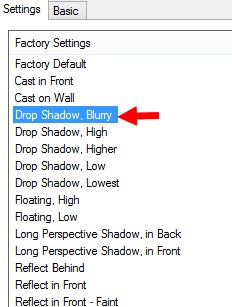
Minden
réteget összesítünk
20
Keretet
adunk a képre
Image /
Add Borders
1 pixel
1-es szín
5 pixel
2-es szín
A kész
képet mentsük el jpg formátumba
A fordítás
készült 2014.11.07-én
Ha
elkészítetted a képet
feltöltheted
IDE vagy
elküldheted e-mailben is.

Másik
verzió tőlem a lecke alapján
(Tube:
internet)

Piritől kaptam. Köszönöm!

